Boot legacy os что это: Чем uefi boot от legacy boot отличается? — Хабр Q&A
Содержание
[Решено:] Ошибка — ERROR: Legacy boot of UEFI Media
Популярное
⚠️ Всем привет! Если Вы решили установить новенькую Windows 10 (переде этим установив образ windows на флешку) и вот на мониторе начинают появляться картинки с данными загрузки Bios и все стопорится на черном экране с белым текстом:
⛔️ Error: legacy boot of uefi media.
This drive can only boot in uefi mode
It can not boot on BIOS/Legacy mode
⭐️ If you want to boot this drive in BIOS/Legacy mode, you should recreate it in Rufus using the following settings:
- Partition scheme -> MBR
- Target system ->
✅ Увидев данное сообщение не впадайте в панику! Это всего лишь предупреждение о том, что Ваша флешка с установочным Windows не совместима с настройками системы компьютера!
Я советую устранить конфликт накопителя и БИОС сразу при установке новой Windows, а вместе с тем и возникшую в результате него ошибку с текстом «Error legacy boot of uefi media» путём переключения режима загрузки с Legacy на UEFI и причина тут проста, лучше использовать новую разметку диска GPT которая позволит поддерживать вашей Windows жесткие диски объемом более 3 ТБ.
Данная задача решается двумя путями и сейчас мы их рассмотрим!
1 Вариант:
⚡️ В первом варианте я рассмотрю самый простой вариант как решить проблему с ошибкой при установки виндоус- ERROR legacy boot of uefi media при установке с флешки windows 10, просто перезаписать флешку с установочным Windows с другими настройками (более подробно об этом я писал в стать как установить windows с флешки) я же сейчас дам точные настройки какие надо поставить что бы пошла установки windows:
🔥 Инструкция:
- для записи диска я использую программу Rufus
- Запускаем и выбираем наш для записи дистрибутив (windows 10)
- В системе разделов выбираем MBR
- Запускаем запись диска нажва на кнопку Старт
- Вставляем флешку после записи в комп и радуемся заставки предлагающей выбрать какую версию windows устанавливать)
Вариант 2:
🔔 Второй вариант решения проблемы с сообщением при установки windows с текстом: ERROR legacy boot of UEFI media через BIOS аа будет посвящен настройкам Bios при изменении которых у Вас установка пройдет успешно при любом варианте!
Единственный ключевой момент — что бы ваша материнская плата поддерживала режимы загрузчика UEFI/Legacy как это сделать? Давайте изучать далее!
✅ Инструкция переключения в BIOS чтения схем разделов
- Для начало переходим в BIOS
- Переходим раздел Boot
- и ищем раздел CSM (compatibility support module)
- Заходим в него и правим все значения на UEFI only
- После этого сохраняем настройки перезагружаемся и радуемся заставки выбора установки windows)
Вот таким простым способом мы решаем след проблемы:
- 🔥 Error: legacy boot of uefi media во время загрузки с флешки
- Как установить Windows: режимы Legacy и UEFI
- ⛔️ Ошибка при установки винды с флешки legacy boot of UEFI Media
- Загрузочная флешка не загружает windows в Legacy режиме
- 🔥 Windows не загрузиться с флешке с поддержкой UEFI
- Как установить windows в GPT?
✅ Видео инструкция о том как я исправил ошибку — error legacy boot of uefi:
youtube.com/embed/EJl0r1BZDaI» frameborder=»0″ allow=»accelerometer; autoplay; encrypted-media; gyroscope; picture-in-picture» allowfullscreen=»allowfullscreen»>
More articles
Самые читаемые
Legacy USB support – что это в БИОСе, какой режим boot mode включить UEFI или Legacy в BIOS, чем они отличаются, что лучше для Windows 7, 8, 10
Интересное КомментироватьЗадать вопросНаписать пост
Многие пользователи персональных компьютеров сталкиваются с проблемой непонимания терминов в BIOS (в переводе базовая система ввода-вывода). БИОС отвечает за работу с комплектующими компьютера и подключенными к нему устройствами. В частности, часто вызывает недоумение пункт «Legacy Support» в настройках, а также Legacy режим БИОСа.
Что такое legacy USB support
Функция Legacy USB Support используется для активации или дезактивации поддержки USB-девайсов на уровне БИОСа.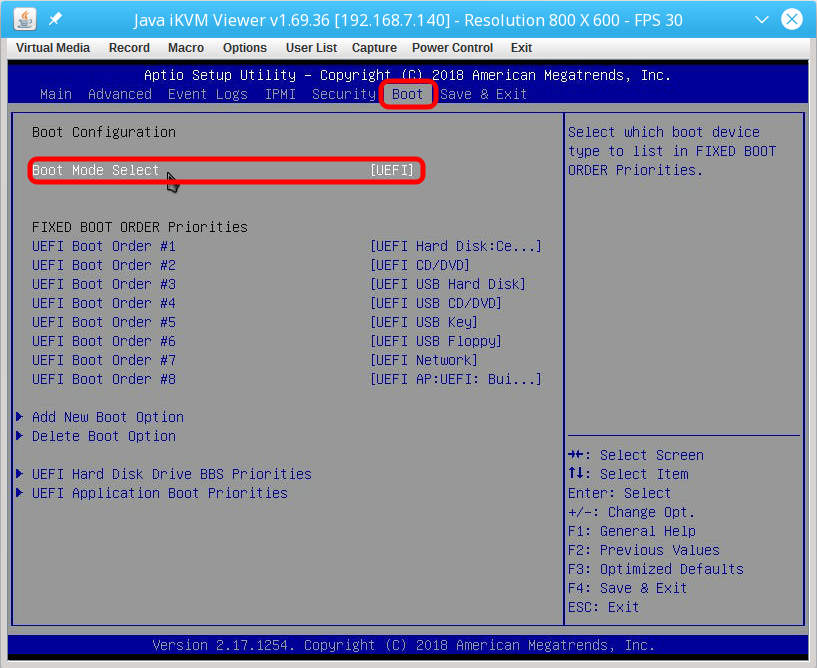 Например, если рядом с именем функции значатся пункты mouse или keyboard, это означает работу только мышки или клавиатуры.
Например, если рядом с именем функции значатся пункты mouse или keyboard, это означает работу только мышки или клавиатуры.
Функция может принимать следующие значения (в зависимости от модели BIOS могут быть не все варианты):
- disabled – выключение функции, активация работы всех usb-девайсов;
- enabled – активация клавиатуры и мышки, работающих по интерфейсу usb, на уровне BIOS;
- AUTO – дезактивирует работу клавиатуры и мышки работающих по протоколу PS/2, если к портам usb компьютера подключены устройства такого же типа;
- BIOS (иногда only BIOS)– осуществление функционирования usb-девайсов на уровне материнской платы компьютера;
- OS – осуществление функционирования usb-девайсов при помощи операционной системы;
- Keyboard – разрешает включение только usb-клавиатуры средствами BIOS;
- Mouse – можно использовать только мышь;
- ALL DEVICE – разрешает включение всех девайсов, подключенных к портам USB;
- No mice – включает все usb-устройства, но мышка остается нерабочей;
Пункт располагается в отделе «Advanced».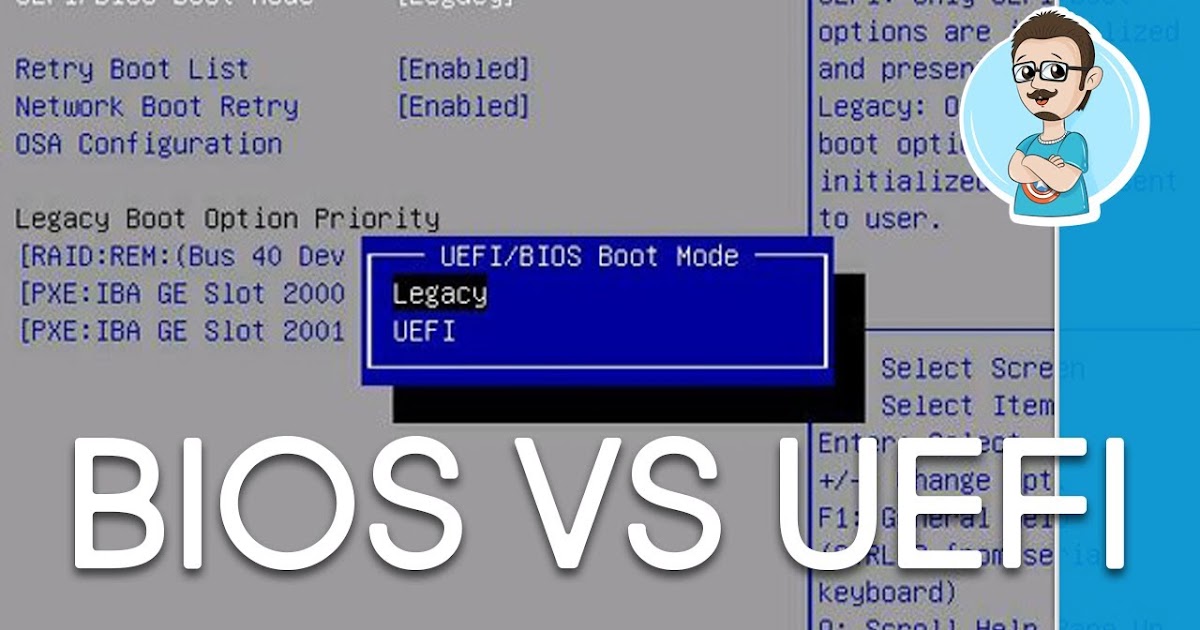 Навигация по меню БИОС реализуется при помощи кнопок со стрелками, кнопкой «Enter» для подтверждения своего выбора и клавишей «ESC» для выхода из меню. Для осуществления входа в БИОС при запуске ПК нужно успеть нажать кнопку ESC, F2 или DEL до начала работы операционной системы.
Навигация по меню БИОС реализуется при помощи кнопок со стрелками, кнопкой «Enter» для подтверждения своего выбора и клавишей «ESC» для выхода из меню. Для осуществления входа в БИОС при запуске ПК нужно успеть нажать кнопку ESC, F2 или DEL до начала работы операционной системы.
Как включить legacy usb support
Если необходимо включить этот пункт настроек в меню БИОСа, необходимо его запустить, потом войти в раздел «Advanced» и, используя кнопки со стрелками найти требуемый пункт меню, так, чтобы он подсвечивался.
Потом нажать Enter и при помощи стрелок выбрать значение «Enabled», после чего подтвердить свой выбор, опять нажав «Enter». Выбор, включать или нет пункт, зависит исключительно от пользователя и его предпочтений. Если нужно добиться максимального функционала, на который способны девайсы работающие по интерфейсу юсб, следует включить этот пункт.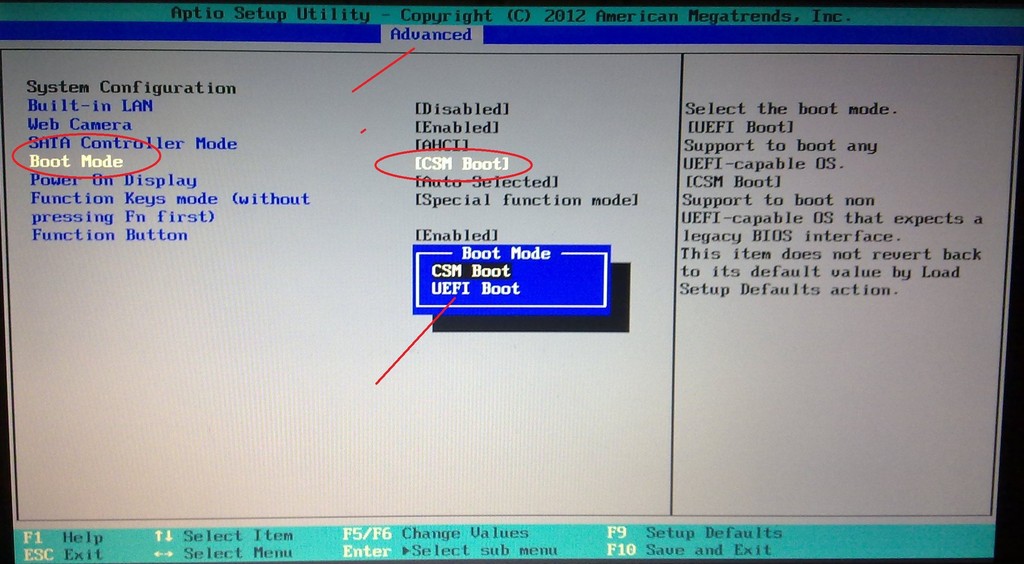
Но следует учитывать, что в данном случае до начала работы операционной системы эти виды устройств будут не доступны для использования. При использовании устаревших версий операционных систем, таких как DOS или Windows 95, активация данного пункта настроек является обязательной.
UEFI или Legacy – что выбрать
Иногда понятие Legacy применяют к устаревшей версии БИОСа, т.е. называют BIOS Legacy. На его замену пришла более современная модель – UEFI.
UEFI – это технология, реализующая те же функции, что и BIOS Legacy. По сути UEFI – просто современная версия базовой системы ввода-вывода, которая лучше всего подходит для Windows 10 последних версий. В Windows 7 и 8 также можно использовать режим УЕФИ, но тут это не так принципиально, хотя во многом это зависит от установленных компонентов. Если кроме материнской платы все компоненты компьютера достаточно старые, то UEFI не принесет каких-либо заметных улучшений в работу ПК.
UEFI работает с современными системами и не имеет многих ограничений БИОСа.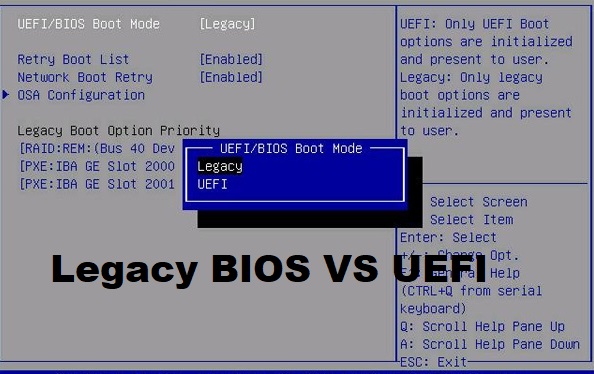 Некоторые модели материнских плат позволяют изменять режим между UEFI и Legacy в пункте boot mode. Более детально об отличиях можно узнать в нашей статье.
Некоторые модели материнских плат позволяют изменять режим между UEFI и Legacy в пункте boot mode. Более детально об отличиях можно узнать в нашей статье.
Так как UEFI изначально задумывалась как окончательная замена БИОСу со временем, советуется выбирать ее как наиболее перспективную. В отличие от традиционного BIOS-Legacy, UEFI обладает рядом преимуществ, к котором стоит отнести:
- Снятие ограничения на объем разделов и их число.
- Повышенная скорость.
- Улучшенная производительность.
- Усиленная безопасность.
- Поддержка загрузки при помощи сети.
- Совместимость с предыдущими версиями BIOS.
- Наличие менеджера загрузки.
Каждый пользователь ПК сам выбирает для себя, что ему выбирать – повышенную функциональность устройств или возможность работы с ним до загрузки операционной системы. То же можно сказать и про UEFI и BIOS – первый более современен, второй более привычен. Делать выбор надо исходя из собственных предпочтений, но при этом руководствоваться вышеизложенной информацией.
То же можно сказать и про UEFI и BIOS – первый более современен, второй более привычен. Делать выбор надо исходя из собственных предпочтений, но при этом руководствоваться вышеизложенной информацией.
На главную
Reader Interactions
Устаревшая сетевая загрузка Preboot eXecution Environment
28 марта 2017 г.
История
By Pxe 213 37 84 214 — собственная разработка, CC BY-SA 4.0
Preboot eXecution Environment (PXE) — это протокол, загружающий компьютеры без использования жесткого диска или операционной системы. Загрузка PXE выполняется по сети…
Preboot eXecution Environment (PXE) — это протокол, который загружает компьютеры без использования жесткого диска или операционной системы. Загрузка PXE выполняется в сети компьютеров и может включать или не включать доступ в Интернет. Он почти исключительно используется в системах, которые подключены к центральному серверу и используют последующие компьютеры для запуска виртуальных операционных систем.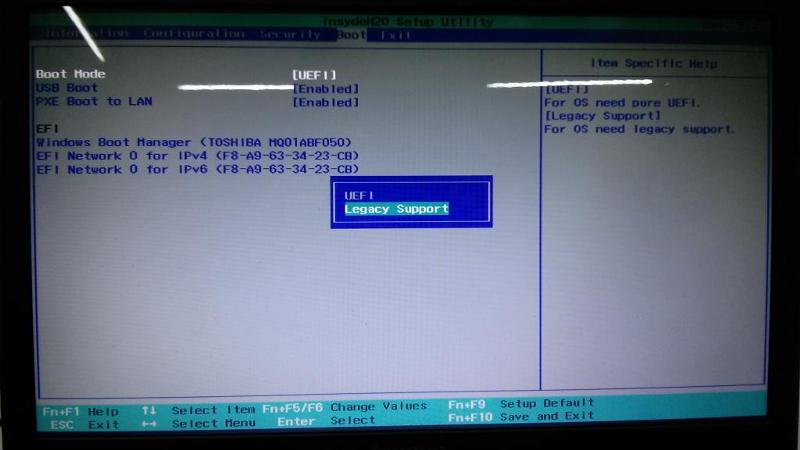
Прошивка — это часть программного обеспечения, которая действует как интерфейс между оборудованием (материнской платой) и операционной системой (ОС). Разница между загрузкой Unified Extensible Firmware Interface (UEFI) и устаревшей загрузкой заключается в процессе, который микропрограмма использует для поиска цели загрузки.
Устаревшая загрузка — это процесс загрузки, используемый микропрограммой базовой системы ввода-вывода (BIOS). BIOS была первой популярной прошивкой для настольных ПК, представленной в 1975 году компанией IBM для своей ОС Control Program for Microcomputers (CP/M). Несмотря на то, что он все еще широко распространен, компьютеры значительно эволюционировали, и BIOS не может обеспечить расширенные функции современного оборудования. Микропрограмма поддерживает список установленных устройств хранения, которые могут быть загрузочными (дисководы гибких дисков, жесткие диски, дисководы оптических дисков, ленточные накопители и т. д.), и перечисляет их в настраиваемом порядке приоритета.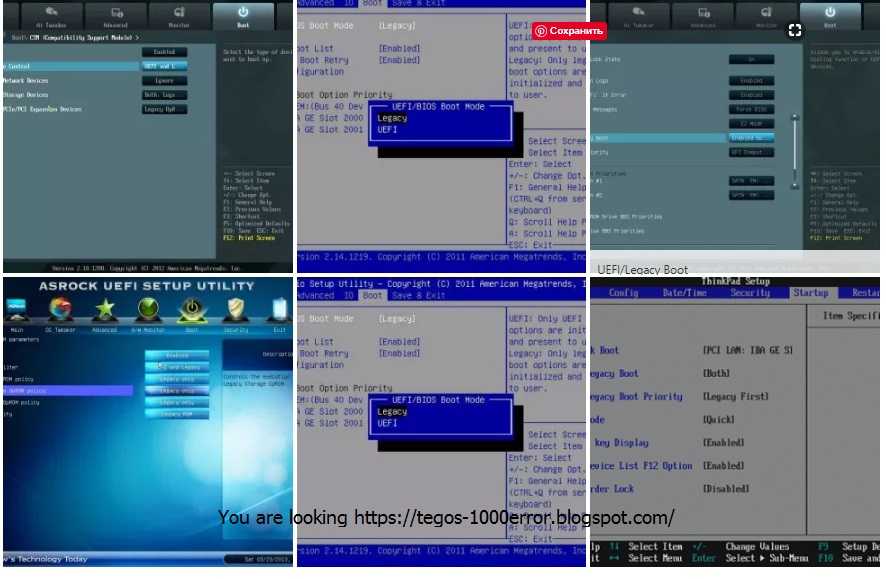 После завершения процедуры самотестирования при включении (POST) микропрограмма загружает в память первый сектор каждого из целевых устройств хранения и сканирует его на наличие действующей основной загрузочной записи (MBR). Если действительная MBR найдена, прошивка передает выполнение коду загрузчика, найденному в MBR, что позволяет пользователю выбрать раздел для загрузки. Если он не найден, он переходит к следующему устройству в порядке загрузки. Если MBR вообще не найдена, пользователю предоставляется знаменитое сообщение «Пожалуйста, вставьте системный диск бла-бла-бла».
После завершения процедуры самотестирования при включении (POST) микропрограмма загружает в память первый сектор каждого из целевых устройств хранения и сканирует его на наличие действующей основной загрузочной записи (MBR). Если действительная MBR найдена, прошивка передает выполнение коду загрузчика, найденному в MBR, что позволяет пользователю выбрать раздел для загрузки. Если он не найден, он переходит к следующему устройству в порядке загрузки. Если MBR вообще не найдена, пользователю предоставляется знаменитое сообщение «Пожалуйста, вставьте системный диск бла-бла-бла».
Загрузка UEFI является преемником BIOS. UEFI использует таблицу разделов (GPT) с глобальным уникальным идентификатором (GUID), тогда как BIOS использует схему разбиения основной загрузочной записи (MBR). GPT и MBR — это форматы, определяющие информацию о физических разделах на жестком диске. Микропрограмма поддерживает список допустимых загрузочных томов, называемых служебными разделами EFI. Во время процедуры POST микропрограмма UEFI сканирует загрузочные устройства хранения, подключенные к системе, на наличие действительного GPT.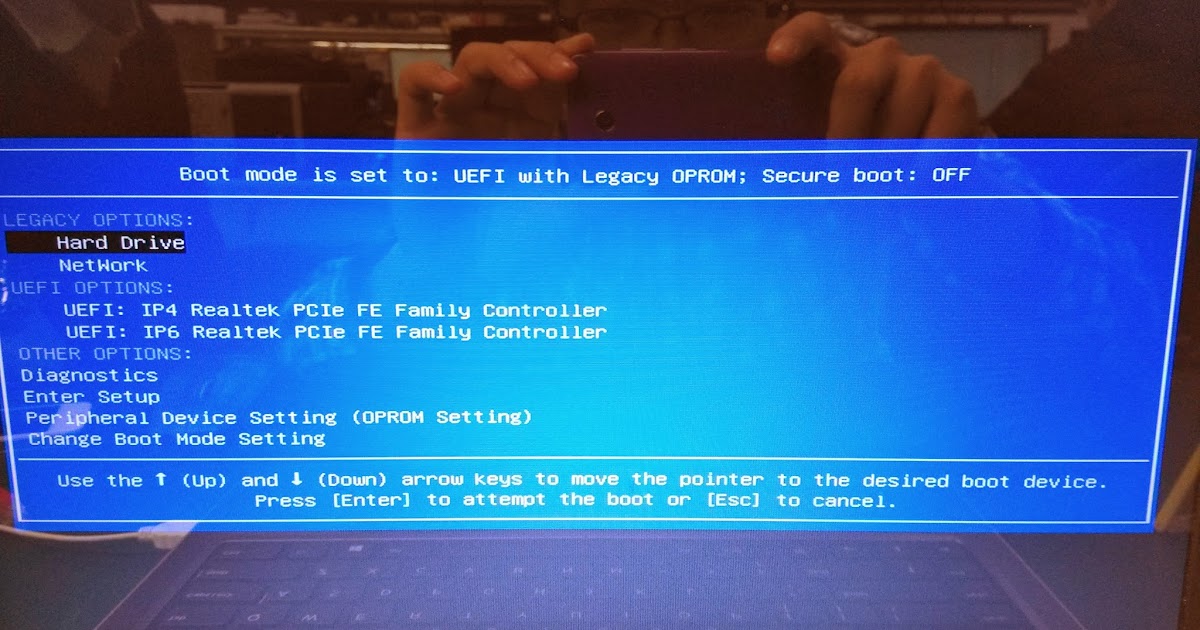 В отличие от MBR, GPT не содержит загрузчика. Сама прошивка сканирует GPT, чтобы найти служебный раздел EFI для загрузки. Если загрузочный раздел EFI не найден, прошивка может вернуться к методу Legacy Boot. Если и загрузка UEFI, и загрузка Legacy завершаются неудачно, пользователю предоставляется знаменитое сообщение «Пожалуйста, вставьте системный диск бла-бла-бла».
В отличие от MBR, GPT не содержит загрузчика. Сама прошивка сканирует GPT, чтобы найти служебный раздел EFI для загрузки. Если загрузочный раздел EFI не найден, прошивка может вернуться к методу Legacy Boot. Если и загрузка UEFI, и загрузка Legacy завершаются неудачно, пользователю предоставляется знаменитое сообщение «Пожалуйста, вставьте системный диск бла-бла-бла».
Ниже приведены основные различия между обоими процессами загрузки:
- Максимальный размер раздела в MBR составляет ~2 ТБ, тогда как в UEFI он составляет ~9 ЗБ
- MBR может иметь максимум 4 основных раздела, тогда как GPT может иметь 128.
- MBR может хранить только один загрузчик, тогда как GPT имеет отдельный выделенный системный раздел EFI (ESP) для хранения нескольких загрузчиков. Это очень полезно, если у вас есть две или более операционных систем, для которых требуются разные загрузчики.
- UEFI предлагает безопасную загрузку, которая может предотвратить загрузку вирусов во время загрузки.

Почему устаревший PXE?
В современных центрах обработки данных PXE является одним из наиболее частых вариантов загрузки, установки и развертывания ОС. Некоторые из преимуществ устаревшего PXE:
- Загрузка PXE может выполняться по сети и не требует локальных жестких дисков или операционной системы. Однако если к клиентскому компьютеру подключен жесткий диск, загрузка PXE будет иметь к нему доступ, пока компьютер сначала загружается из сети.
- Аналогично, к ОС можно получить доступ через загрузку PXE, если ОС существует на клиентском компьютере и сервер дает команду на загрузку PXE.
- Загрузка PXE может быть развернута без доступа к Интернету, если клиентский компьютер подключен к центральному серверу через локальную сеть (LAN).
- Это гибкий, модульный и эффективный процесс загрузки.
- Клиентскому компьютеру или рабочей станции не требуется запоминающее устройство или ОС.
- Расширение сети и добавление новых клиентских компьютеров упрощается, поскольку PXE не зависит от поставщика.

- Обслуживание упрощается, поскольку большинство задач выполняется удаленно.
- Централизованное хранилище данных обеспечивает информационную безопасность.
- PXE очень быстрый и очень полезный. Мы установили здесь тысячи машин с загрузкой PXE, используя Debian FAI, Kickstart и модифицированный установщик BSD. Это один из самых простых способов установки машин, особенно когда вам нужна автоматическая установка.
Почему старая загрузка?
UEFI — прекрасное расширение устаревшей загрузки PXE, но не все ОС поддерживают загрузочную прошивку UEFI. Именно здесь устаревшая загрузочная прошивка становится основным требованием для загрузки ОС.
- Версии Windows, такие как Windows XP и Windows Server 2003 SP2, не поддерживают загрузку UEFI.
- Ubuntu, доминирующий дистрибутив Linux, начал поддерживать UEFI только с Ubuntu-11.10. Для любой более ранней версии требуется устаревшая загрузочная прошивка.
- UEFI обычно развертывается как 64-разрядная прошивка.
 Загрузка 32-битной ОС на 64-битной прошивке UEFI очень сложна. В таком случае необходима устаревшая система загрузки, то есть BIOS.
Загрузка 32-битной ОС на 64-битной прошивке UEFI очень сложна. В таком случае необходима устаревшая система загрузки, то есть BIOS.
С устаревшей реализацией PXE возможно развертывание всех видов операционных систем, перечисленных ниже:
- Убунту 10.04 32-бит
- Ubuntu 14.04 32/64-разрядная версия
- Windows Server 2003 SP2, Server 2012 и Server 2016
- Windows 7, 8.1, 10 64-разрядные операционные системы
Мы также протестировали загрузку очень простой ОС, такой как FreeDOS (производная от MS-DOS), с использованием устаревшей прошивки PXE.
Мы развернули 64-разрядный образ Ubuntu 14.04 примерно на пяти разных компьютерах с PXE SDK с помощью одной и той же настройки сервера PXE.
Кевал Агола — инженер Volansys Technologies.
Кевал Агола, Volansys Technologies
Подписаться
Категории
Программное обеспечение и ОС
ИИ и машинное обучение
Веб-трансляция по запросу: включение приложений ИИ в здравоохранение и промышленные приложения
19 октября 2022 г.
- Голосовые решения следующего поколения
12 октября 2022 г.
- Imagimob и Syntiant интегрируют tinyML и нейронный процессор принятия решений для разработки готовых к производству приложений
10 октября 2022 г.
- Понимание AI по сравнению с ML, особенно для промышленных и встроенных приложений
28 сентября 2022 г.
- Embedded Executive: Саилеш Читтипедди, исполнительный вице-президент/генеральный директор, бизнес-подразделение IoT и инфраструктуры, Renesas Electronics
28 сентября 2022 г.
ДОПОЛНИТЕЛЬНО
Отладка и тестирование
Тестирование силовых эфирных антенн Spirent и MVG
21 октября 2022 г.
- Infineon выпускает ModusToolbox 3.0
19 октября 2022 г.
- Трафик терабитного масштаба 5G от Keysight, F5 и AMD
13 октября 2022 г.
- Новый изолированный измерительный модуль imc Test & Measurement измеряет напряжение до 1500 В
12 октября 2022 г.

- Раскрытие лучших практик тестирования в коммуникационной среде
11 октября 2022 г.
ДОПОЛНИТЕЛЬНО
Промышленный
CoolSiC™ компании Infineon для поставки компонентов питания для электролизера и сервера Energy Server компании Bloom Energy
19 октября 2022 г.
- 10-кратное ускорение параллельной полночиповой оптимизации и выхода из Cadence
18 октября 2022 г.
- Cincoze анонсирует новый дисплейный модуль с открытой рамой серии CO-100
17 октября 2022 г.
- Rockwell Automation выпускает дизайн промышленной автоматизации
17 октября 2022 г.
- Move-X выпускает плату Cicerone с использованием решения u-blox Chip-to-Cloud для позиционирования
13 октября 2022 г.
ЕЩЕ
Сеть и 5G
Новые микроконтроллеры PIC® на базе Arm® от Microchip позволяют легко интегрировать Bluetooth® Low Energy Connectivity
19 октября 2022 г.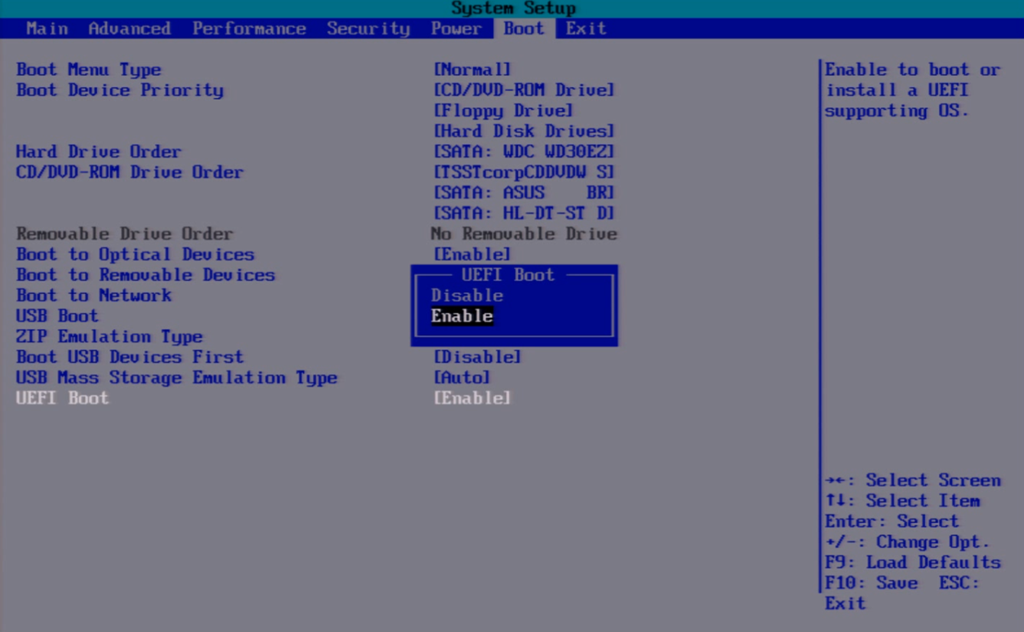
- LTE-M — обеспечение перспективного Интернета вещей
06 октября 2022 г.
- Системный синхронизатор Renesas ClockMatrix, используемый в оценочном комплекте AMD Zynq® UltraScale+™ RFSoC DFE ZCU670, эталонный дизайн для нового радио 5G
30 сентября 2022 г.
- Самое быстрое автономное решение 5G mmWave от Qualcomm и ZTE
22 сентября 2022 г.
- Nokia стимулирует монетизацию 5G и IoT с помощью услуги AVA Charging SaaS
22 сентября 2022 г.
ДОПОЛНИТЕЛЬНО
Проверить, использует ли компьютер UEFI или устаревший BIOS [Linux и Windows]
Учебное пособие
Амбариш Кумар
Обновлено
Время чтения: 4 минуты
Когда вы пытаетесь выполнить двойную загрузку Linux с Windows , вы хотели бы знать, есть ли в вашей системе режим загрузки UEFI или BIOS.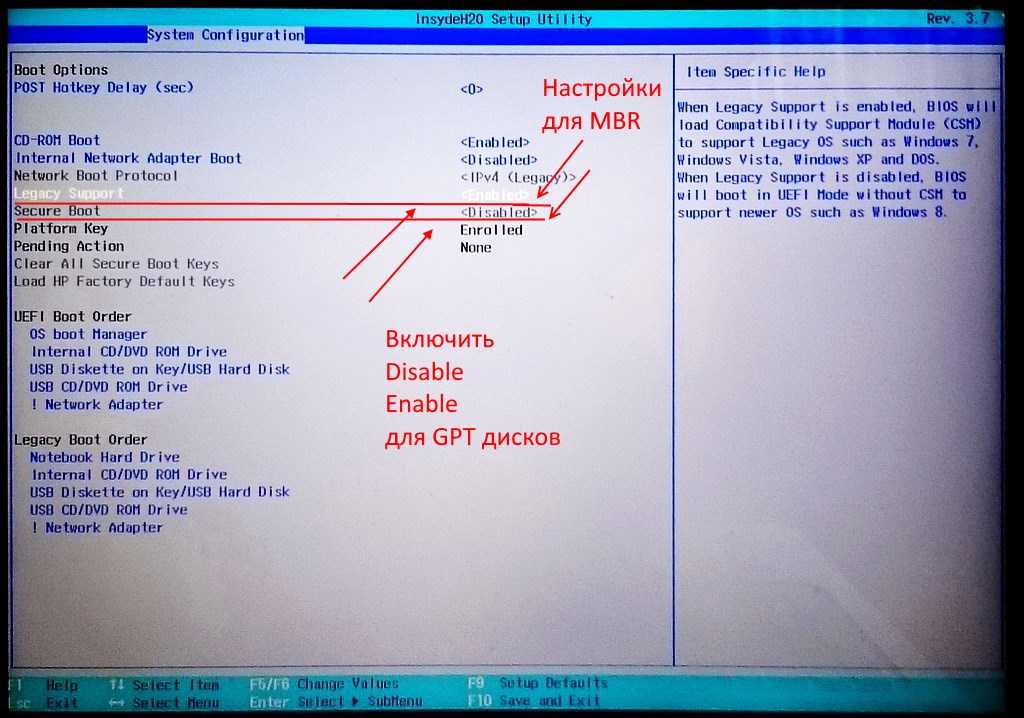 Это поможет вам принять решение о создании разделов для установки Linux.
Это поможет вам принять решение о создании разделов для установки Linux.
Если вы используете двойную загрузку, всегда рекомендуется устанавливать обе ОС в одном и том же режиме загрузки. Итак, вы должны сначала проверить, используете ли вы UEFI или BIOS, и установить их соответствующим образом.
Я покажу вам, как проверить, есть ли в вашей системе UEFI или BIOS в Windows и Linux:
- Проверка UEFI или BIOS в Windows
- Проверка UEFI или BIOS в Linux
Почему именно UEFI?
Я не буду здесь обсуждать что такое BIOS . Однако я хотел бы рассказать вам о некоторых преимуществах UEFI по сравнению с BIOS, если вам интересно.
UEFI или Unified Extensible Firmware Interface был разработан для преодоления некоторых ограничений BIOS. Он добавил возможность использовать диски объемом более 2 ТБ и имел независимую от процессора архитектуру и драйверы.
Благодаря модульной конструкции он поддерживает удаленную диагностику и ремонт даже без установленной операционной системы и гибкую среду без операционной системы, включая сетевые возможности. В целом, вы должны помнить о следующих моментах:
В целом, вы должны помнить о следующих моментах:
Преимущество UEFI над BIOS
- UEFI быстрее инициализирует ваше оборудование.
- Предлагает безопасную загрузку, что означает, что все, что загружается до пробуждения ОС, должно быть подписано. Это дает вашей системе дополнительный уровень защиты от запуска вредоносных программ.
- BIOS не поддерживает раздел размером более 2 ТБ. Но UEFI это делает.
Проверьте, используете ли вы UEFI или BIOS в Windows
В Windows, « Информация о системе » на панели «Пуск» и в разделе «Режим BIOS» вы можете найти режим загрузки. Если написано Legacy, в вашей системе есть BIOS. Если написано UEFI, то это UEFI.
Альтернатива : Вы можете запустить окно командной строки от имени администратора и найти путь к загрузчику, запустив
bcdedit
Здесь, в разделе Загрузчик Windows , найдите Путь . если расширение файла для /Windows/System32/winload — .exe , ваша система использует устаревшую версию BIOS. Если расширение .efi , ваша система использует UEFI.
если расширение файла для /Windows/System32/winload — .exe , ваша система использует устаревшую версию BIOS. Если расширение .efi , ваша система использует UEFI.
Другой способ проверить UEFI или BIOS в Windows
Альтернатива : Если вы используете Windows 10, вы можете проверить, используете ли вы UEFI или BIOS, открыв проводник и перейдя в папку C:\Windows\Panther. Откройте файл setupact.log и найдите строку ниже.
Обнаружено загрузочное окружение
Я бы посоветовал открыть этот файл в notepad++, так как это огромный текстовый файл и блокнот может зависнуть (по крайней мере у меня с 6GB RAM).
Вы найдете пару строк, которые дадут вам информацию.
27-11-2017 09:11:31, информация IBS Callback_BootEnvironmentDetect:FirmwareType 1. 2017-11-27 09:11:31, Info IBS Callback_BootEnvironmentDetect: Обнаружена загрузочная среда: BIOS
Проверьте, используете ли вы UEFI или BIOS в Linux
Самый простой способ узнать, используете ли вы UEFI или BIOS, — посмотреть для папки /sys/firmware/efi.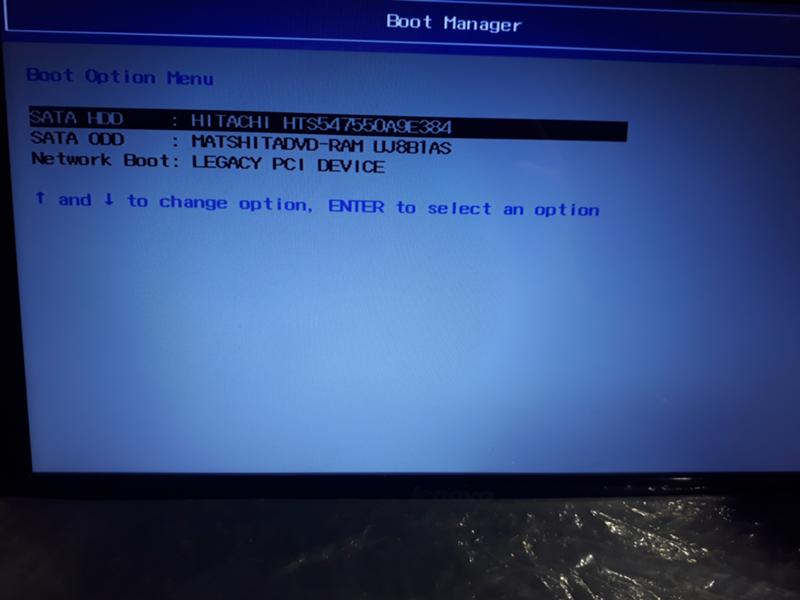


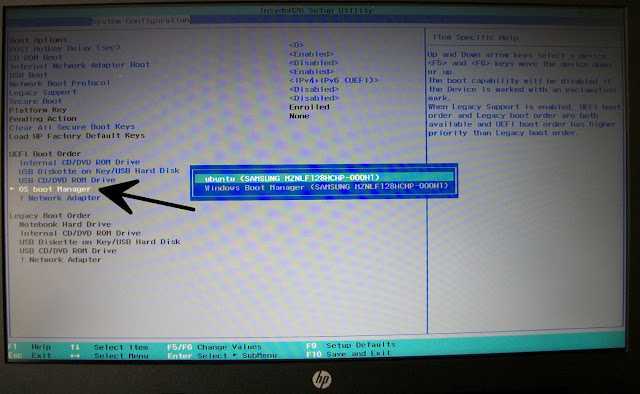

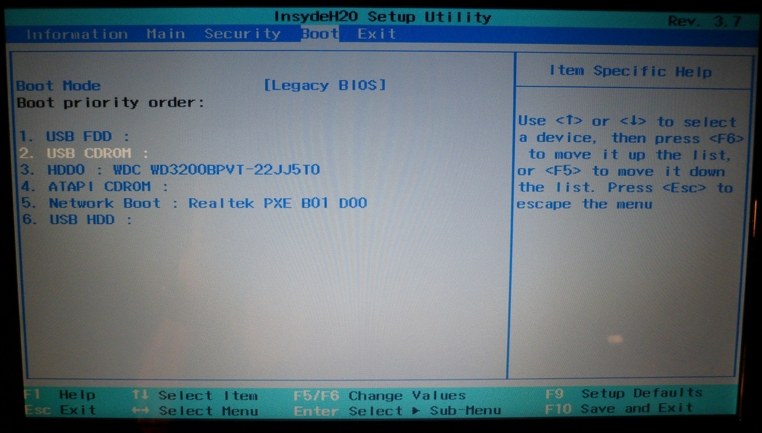 Загрузка 32-битной ОС на 64-битной прошивке UEFI очень сложна. В таком случае необходима устаревшая система загрузки, то есть BIOS.
Загрузка 32-битной ОС на 64-битной прошивке UEFI очень сложна. В таком случае необходима устаревшая система загрузки, то есть BIOS.
